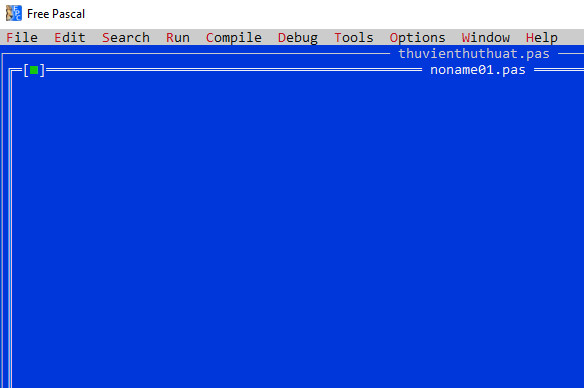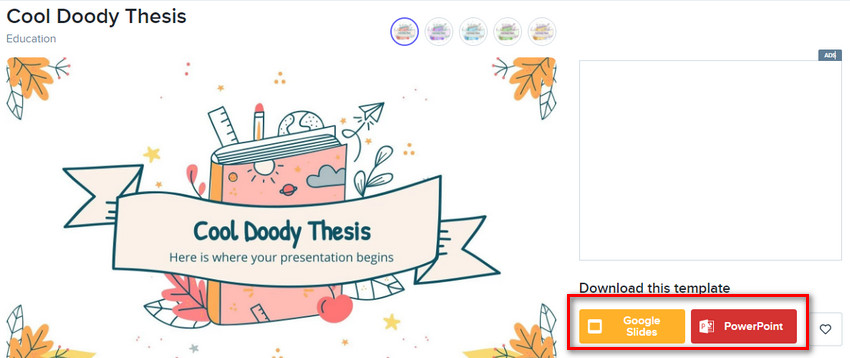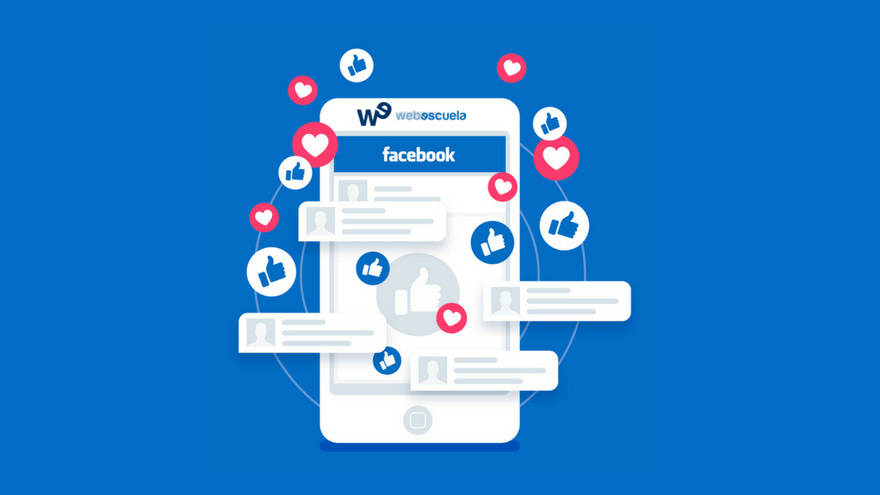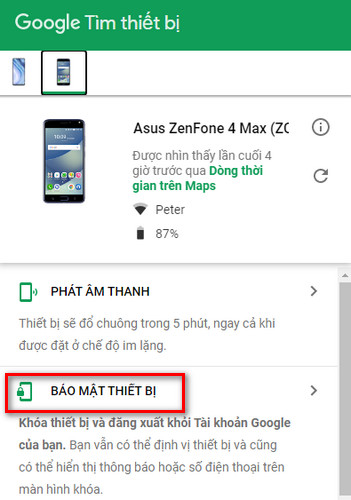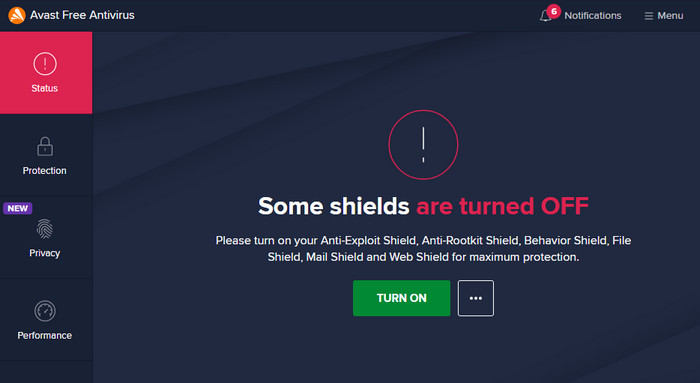
Cách tắt avast free antivirus win 10 tạm thời hoặc vĩnh viễn 2021
By Hồ Phương -
Avast free antivirus là phần mềm diệt virus, bảo mật máy tính và ngăn chặn phần mềm gián điệp, độc hại nổi tiếng nhất hiện nay. Tuy nhiên, đôi khi vì tính bảo mật quá cao này mà khi người dùng cài đặt hay sử dụng một vài ứng dụng, file thì ứng dụng avast sẽ chặn và bạn không thể cài đặt hay sử dụng phần mềm đó được. Trong bài viết này, thuvienthuthuat.net sẽ hướng dẫn người dùng cách tắt avast free antivirus hoàn toàn hoặc tạm thời chỉ với một vài bước đơn giản.
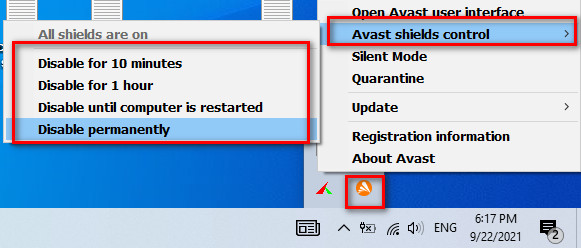
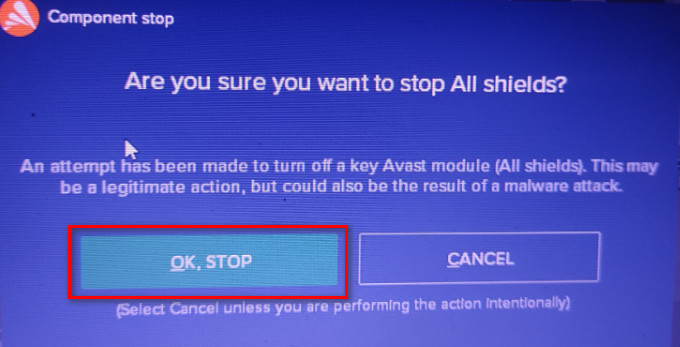 Cách này chỉ có tác dụng trong khoảng thời gian nhất định và phần mềm avast vẫn hoạt động bình thường sau một khoảng thời gian tới.
Cách này chỉ có tác dụng trong khoảng thời gian nhất định và phần mềm avast vẫn hoạt động bình thường sau một khoảng thời gian tới.
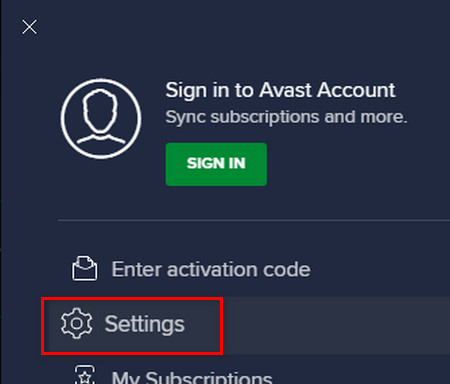 Bước 2: Chọn mục Protection -> Core Shields và lần lượt chọn các thiết lập sau:
Check bỏ toàn bộ các ô có tick xanh để vô hiệu hóa tính năng bảo vệ thời gian thực trên mà Avast đang áp dụng trên máy tính của bạn.
Nêu xuất hiện thông báo như hình bên dưới thì nhấn chọn OK, STOP nha.
Tại dòng Configure shield settings, chọn dòng Web shield và cũng check bỏ chọn tất cả các ô có tick xanh.
Bước 2: Chọn mục Protection -> Core Shields và lần lượt chọn các thiết lập sau:
Check bỏ toàn bộ các ô có tick xanh để vô hiệu hóa tính năng bảo vệ thời gian thực trên mà Avast đang áp dụng trên máy tính của bạn.
Nêu xuất hiện thông báo như hình bên dưới thì nhấn chọn OK, STOP nha.
Tại dòng Configure shield settings, chọn dòng Web shield và cũng check bỏ chọn tất cả các ô có tick xanh.
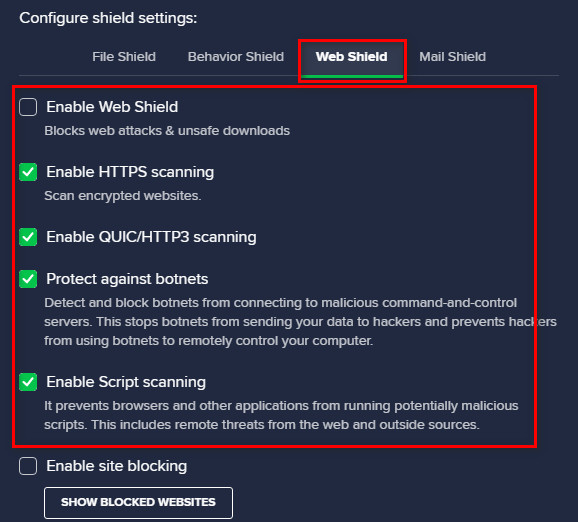 Tại dòng Mail shield: Bạn cũng check bỏ toàn tất cả các dòng đang được kích hoạt.
Tại dòng Mail shield: Bạn cũng check bỏ toàn tất cả các dòng đang được kích hoạt.
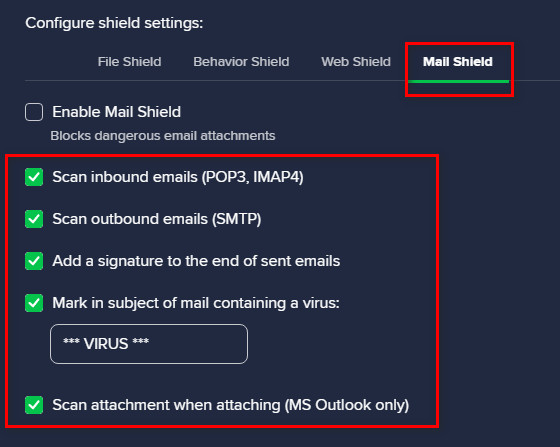 Cuối cùng, kéo thanh trượt từ phải sang trái tại dòng Core Shields nằm ở dòng đầu tiên.
Cuối cùng, kéo thanh trượt từ phải sang trái tại dòng Core Shields nằm ở dòng đầu tiên.
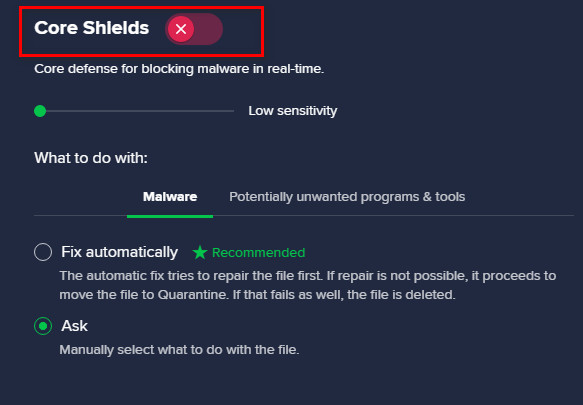 Nếu thấy có thông báo xuất hiện nhấn chọn dòng “ Stop indefinitely “ để tắt triệt để phần mềm avast trên máy tính mình.
Nếu thấy có thông báo xuất hiện nhấn chọn dòng “ Stop indefinitely “ để tắt triệt để phần mềm avast trên máy tính mình.
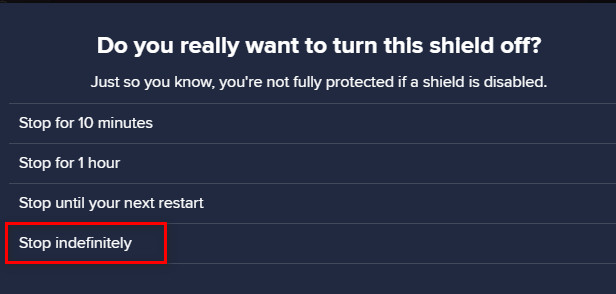 Quay trở lại giao diện chính nếu bạn thấy thông báo như hình minh họa này thì quá trình tắt chương trình diệt virus avast free antivirus đã thành công.
Quay trở lại giao diện chính nếu bạn thấy thông báo như hình minh họa này thì quá trình tắt chương trình diệt virus avast free antivirus đã thành công.
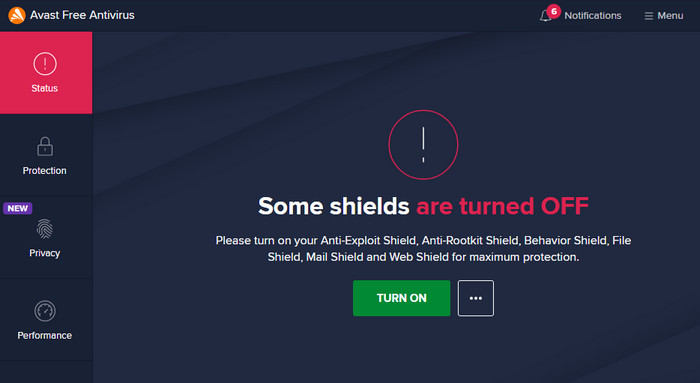
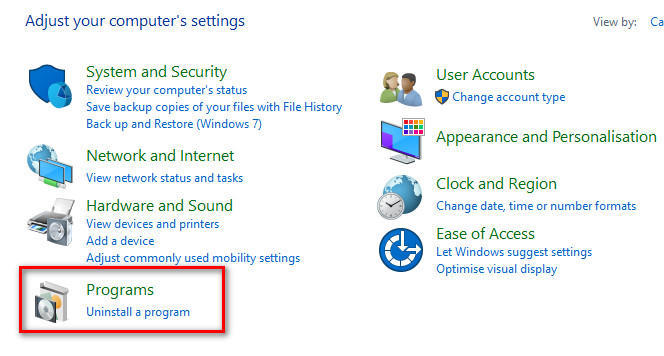 Bước 2: Chọn dòng Programs and Features
Bước 3: Cửa sổ Uninstall or change a program xuất hiện, kéo chuột chọn phần mềm avast free antivirus và nhấn phải chuột chọn dòng Uninstall.
Bước 2: Chọn dòng Programs and Features
Bước 3: Cửa sổ Uninstall or change a program xuất hiện, kéo chuột chọn phần mềm avast free antivirus và nhấn phải chuột chọn dòng Uninstall.
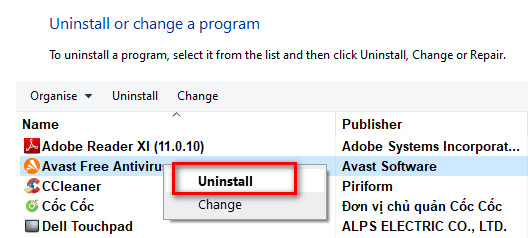 Bước 4: Cửa sổ mới xuất hiện, nhấn chọn dòng UNINSTALL.
Bước 4: Cửa sổ mới xuất hiện, nhấn chọn dòng UNINSTALL.
 Bước 5: Nhấn chọn dòng uninstalling -> Continue.
Bước 5: Nhấn chọn dòng uninstalling -> Continue.
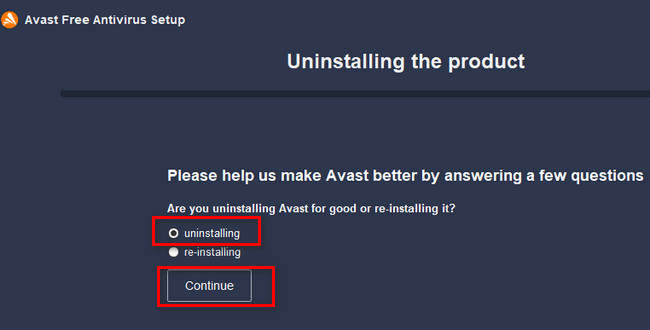 Bước 6: Ở bước này bạn có thể chọn bất kỳ lý do nào khi không muốn sử dụng phần mềm avast nữa đều được, nhấn continue để tiếp tục.
Cuối cùng nhấn chọn dòng Restart computer ( khởi động lại máy tính ngay) hoặc Restart later ( khởi động lại tính máy sau) đều được. Và phần mềm avast đã được xóa thành công trên máy tính của bạn.
Bước 6: Ở bước này bạn có thể chọn bất kỳ lý do nào khi không muốn sử dụng phần mềm avast nữa đều được, nhấn continue để tiếp tục.
Cuối cùng nhấn chọn dòng Restart computer ( khởi động lại máy tính ngay) hoặc Restart later ( khởi động lại tính máy sau) đều được. Và phần mềm avast đã được xóa thành công trên máy tính của bạn.
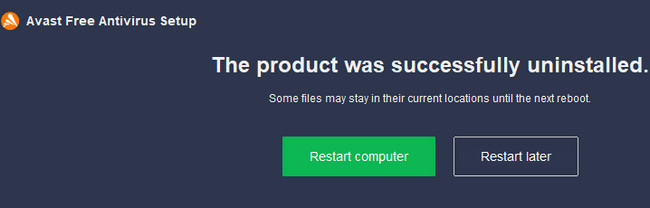 Hoặc bạn có thể lựa chọn các phần mềm gỡ ứng dụng chuyên nghiệp để xóa toàn bộ chương trình avast trên PC của mình triệt để.
Kết luận: Đây là những cách tắt avast free antivirus win 10 hoàn toàn và triệt để nhất 2021 mà người dùng có thể áp dụng, đảm bảo thành công 100%.
Hoặc bạn có thể lựa chọn các phần mềm gỡ ứng dụng chuyên nghiệp để xóa toàn bộ chương trình avast trên PC của mình triệt để.
Kết luận: Đây là những cách tắt avast free antivirus win 10 hoàn toàn và triệt để nhất 2021 mà người dùng có thể áp dụng, đảm bảo thành công 100%.
Cách tắt phần mềm diệt virus avast tạm thời
Bước 1: Nhấn chuột vào thanh biểu tượng Taskbar có biểu tượng dấu mũi tên hướng lên trên nằm ở góc phải phía dưới cùng màn hình. Sau đó nhấn phải chuột chọn biểu tượng Avast và chọn dòng Avast Shields control, sẽ có 4 lựa chọn tắt Avast tạm thời gồm: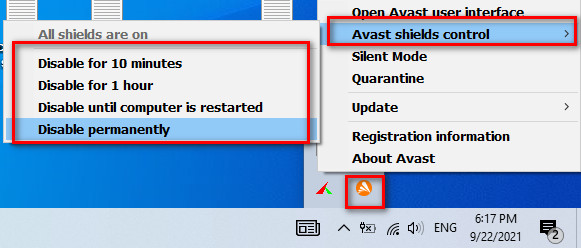
- Disable for 10 minutes: Tắt tạm thời avast free antivirus trong 10 phút.
- Disable for 1 hour: Tắt tạm thời avast free antivirus trong khoảng thời gian là 1 giờ.
- Disable until computer is restarted : Tắt phần mềm avast cho đến khi máy tính được khởi động lại. ( Đây là cách bạn nên sử dụng để vô hiệu hóa Avast tạm thời).
- Disable permanently: Vô hiệu hóa vĩnh viễn các chức năng bảo vệ cơ bản trên Avast.
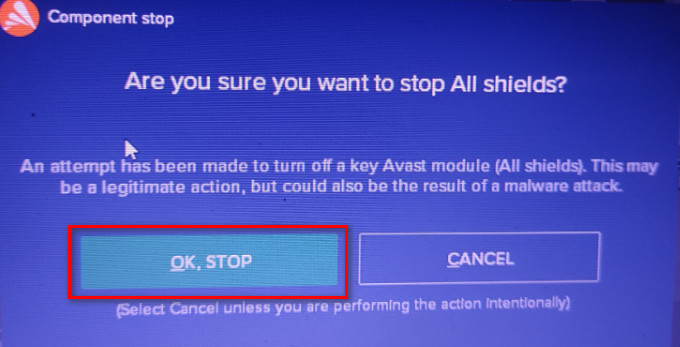 Cách này chỉ có tác dụng trong khoảng thời gian nhất định và phần mềm avast vẫn hoạt động bình thường sau một khoảng thời gian tới.
Cách này chỉ có tác dụng trong khoảng thời gian nhất định và phần mềm avast vẫn hoạt động bình thường sau một khoảng thời gian tới.
Cách tắt avast free antivirus vĩnh viễn
Cách 1: Tắt trực tiếp trên giao diện chính của Avast
Bước 1: Mở giao diện điều khiển chính của phần mềm diệt virus Avast và chọn dòng Menu -> Settings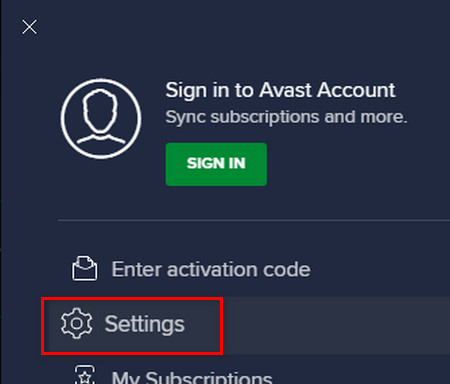 Bước 2: Chọn mục Protection -> Core Shields và lần lượt chọn các thiết lập sau:
Check bỏ toàn bộ các ô có tick xanh để vô hiệu hóa tính năng bảo vệ thời gian thực trên mà Avast đang áp dụng trên máy tính của bạn.
Nêu xuất hiện thông báo như hình bên dưới thì nhấn chọn OK, STOP nha.
Tại dòng Configure shield settings, chọn dòng Web shield và cũng check bỏ chọn tất cả các ô có tick xanh.
Bước 2: Chọn mục Protection -> Core Shields và lần lượt chọn các thiết lập sau:
Check bỏ toàn bộ các ô có tick xanh để vô hiệu hóa tính năng bảo vệ thời gian thực trên mà Avast đang áp dụng trên máy tính của bạn.
Nêu xuất hiện thông báo như hình bên dưới thì nhấn chọn OK, STOP nha.
Tại dòng Configure shield settings, chọn dòng Web shield và cũng check bỏ chọn tất cả các ô có tick xanh.
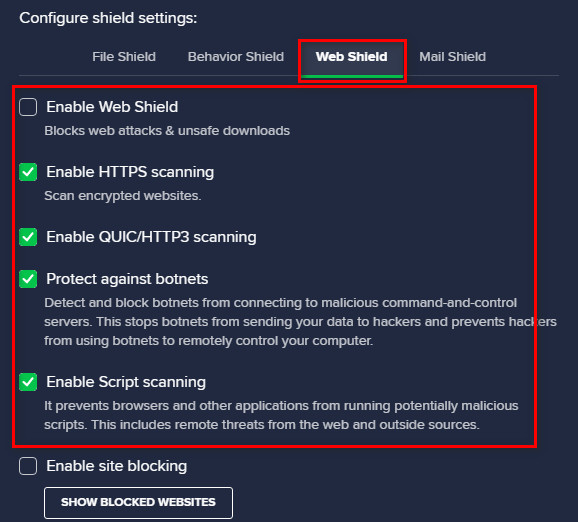 Tại dòng Mail shield: Bạn cũng check bỏ toàn tất cả các dòng đang được kích hoạt.
Tại dòng Mail shield: Bạn cũng check bỏ toàn tất cả các dòng đang được kích hoạt.
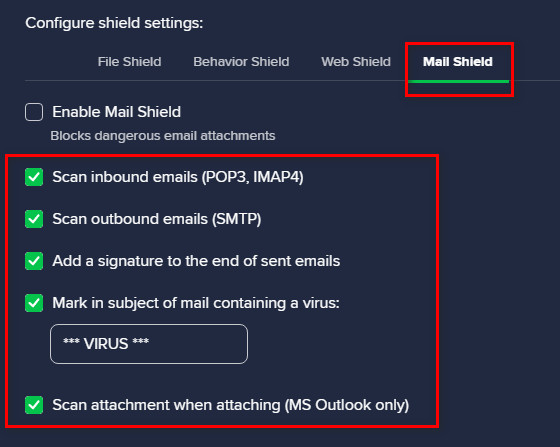 Cuối cùng, kéo thanh trượt từ phải sang trái tại dòng Core Shields nằm ở dòng đầu tiên.
Cuối cùng, kéo thanh trượt từ phải sang trái tại dòng Core Shields nằm ở dòng đầu tiên.
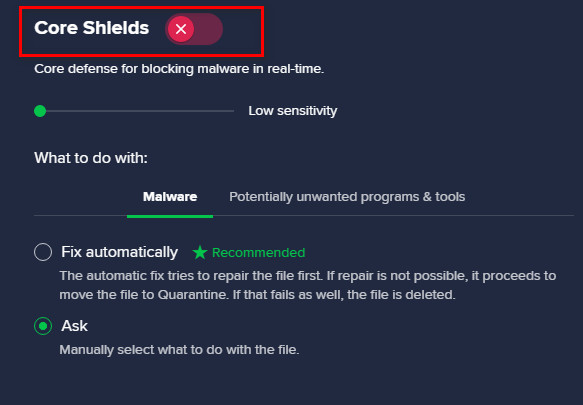 Nếu thấy có thông báo xuất hiện nhấn chọn dòng “ Stop indefinitely “ để tắt triệt để phần mềm avast trên máy tính mình.
Nếu thấy có thông báo xuất hiện nhấn chọn dòng “ Stop indefinitely “ để tắt triệt để phần mềm avast trên máy tính mình.
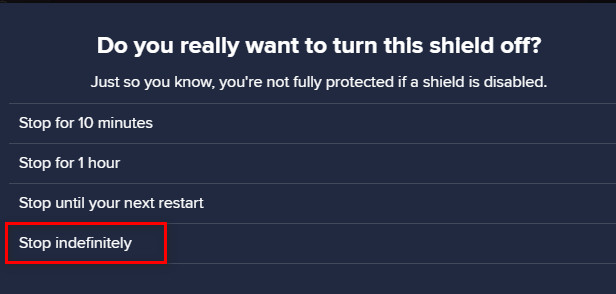 Quay trở lại giao diện chính nếu bạn thấy thông báo như hình minh họa này thì quá trình tắt chương trình diệt virus avast free antivirus đã thành công.
Quay trở lại giao diện chính nếu bạn thấy thông báo như hình minh họa này thì quá trình tắt chương trình diệt virus avast free antivirus đã thành công.
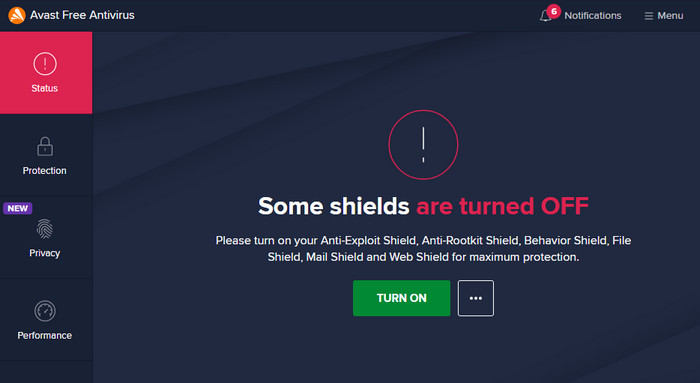
Cách 2: Xóa phần mềm avast khỏi máy tính
Nếu bạn cảm thấy chương trình diệt virus avast free antivirus quá nặng và gây cản trở nhiều công việc của bạn thì cách đơn giản nhất để vô hiệu hóa phần mềm avast này là gỡ bỏ nó khỏi máy tính của bạn. Thường thì các chương trình bảo mật máy tính thường hoạt động thường xuyên nên chiếm nhiều tài nguyên máy tính, để tăng tốc win 10 các bạn có thể tắt window defender và những phần mềm bảo mật khác để giúp máy tính chạy nhanh hơn. Bước 1: Mở công cụ Control Panel trên Win 10 và chọn mục Programs.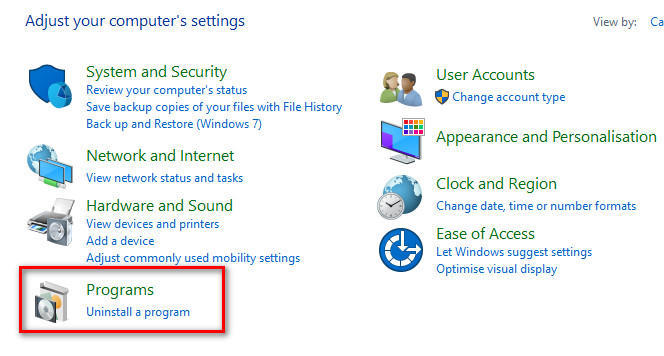 Bước 2: Chọn dòng Programs and Features
Bước 3: Cửa sổ Uninstall or change a program xuất hiện, kéo chuột chọn phần mềm avast free antivirus và nhấn phải chuột chọn dòng Uninstall.
Bước 2: Chọn dòng Programs and Features
Bước 3: Cửa sổ Uninstall or change a program xuất hiện, kéo chuột chọn phần mềm avast free antivirus và nhấn phải chuột chọn dòng Uninstall.
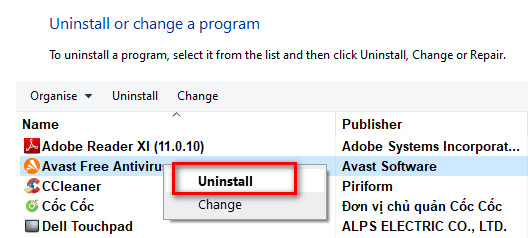 Bước 4: Cửa sổ mới xuất hiện, nhấn chọn dòng UNINSTALL.
Bước 4: Cửa sổ mới xuất hiện, nhấn chọn dòng UNINSTALL.
 Bước 5: Nhấn chọn dòng uninstalling -> Continue.
Bước 5: Nhấn chọn dòng uninstalling -> Continue.
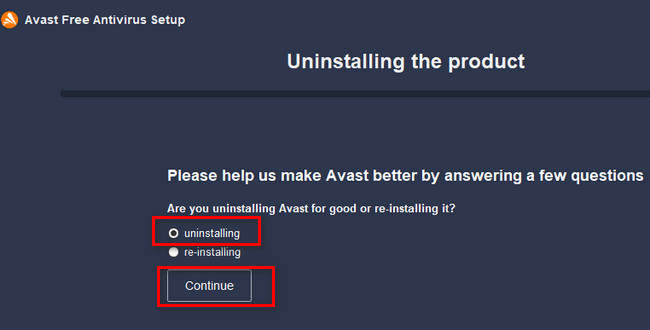 Bước 6: Ở bước này bạn có thể chọn bất kỳ lý do nào khi không muốn sử dụng phần mềm avast nữa đều được, nhấn continue để tiếp tục.
Cuối cùng nhấn chọn dòng Restart computer ( khởi động lại máy tính ngay) hoặc Restart later ( khởi động lại tính máy sau) đều được. Và phần mềm avast đã được xóa thành công trên máy tính của bạn.
Bước 6: Ở bước này bạn có thể chọn bất kỳ lý do nào khi không muốn sử dụng phần mềm avast nữa đều được, nhấn continue để tiếp tục.
Cuối cùng nhấn chọn dòng Restart computer ( khởi động lại máy tính ngay) hoặc Restart later ( khởi động lại tính máy sau) đều được. Và phần mềm avast đã được xóa thành công trên máy tính của bạn.
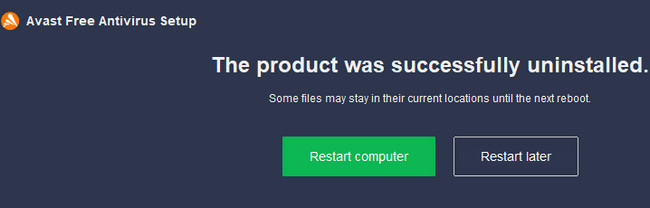 Hoặc bạn có thể lựa chọn các phần mềm gỡ ứng dụng chuyên nghiệp để xóa toàn bộ chương trình avast trên PC của mình triệt để.
Kết luận: Đây là những cách tắt avast free antivirus win 10 hoàn toàn và triệt để nhất 2021 mà người dùng có thể áp dụng, đảm bảo thành công 100%.
Hoặc bạn có thể lựa chọn các phần mềm gỡ ứng dụng chuyên nghiệp để xóa toàn bộ chương trình avast trên PC của mình triệt để.
Kết luận: Đây là những cách tắt avast free antivirus win 10 hoàn toàn và triệt để nhất 2021 mà người dùng có thể áp dụng, đảm bảo thành công 100%.